Rozhodol si sa dozvedieť viac o nástrojoch Osvetľovač a Zatemňovač v Affinity Photo. Tieto dva nástroje sú mimoriadne užitočné na cielené úpravy kontrastov vo tvojich obrázkoch. Umožňujú ti zosvetliť svetlé oblasti alebo ztmaviť tmavé oblasti, aby si vytvoril vyvážené a plastické obrázky. Poďme sa ponoriť do funkcií a aplikácií týchto nástrojov.
Hlavné poznatky
- Osvetľovač zosvetľuje konkrétne oblasti obrázka, zatiaľ čo zatemňovač ztmavuje tmavé oblasti.
- Oba nástroje nájdeš na paneli nástrojov a sú dostupné rovnakou klávesovou skratkou „O“.
- Nastavenia ako šírka štetca, krytie a tvrdosť môžu byť prispôsobené, aby sa dosiahli jemné prechody.
- Na dosiahnutie cieľového použitia efektov na svetlá, stredné tónie alebo tiene slúži tonálny rozsah.
- Efektívne využívanie týchto nástrojov si vyžaduje prax na dosiahnutie realistických výsledkov.
Návod krok za krokom
1. Nájdeš a vyberieš nástroje
Najprv sa uisti, že nájdeš nástroj Osvetľovač na paneli nástrojov. Je znázornený špecifickým symbolom a môže byť aktivovaný aj stlačením klávesy „O“. Drž stlačené tlačidlo myši na symbole, aby si prešiel medzi Osvetľovačom a Zatemňovačom.
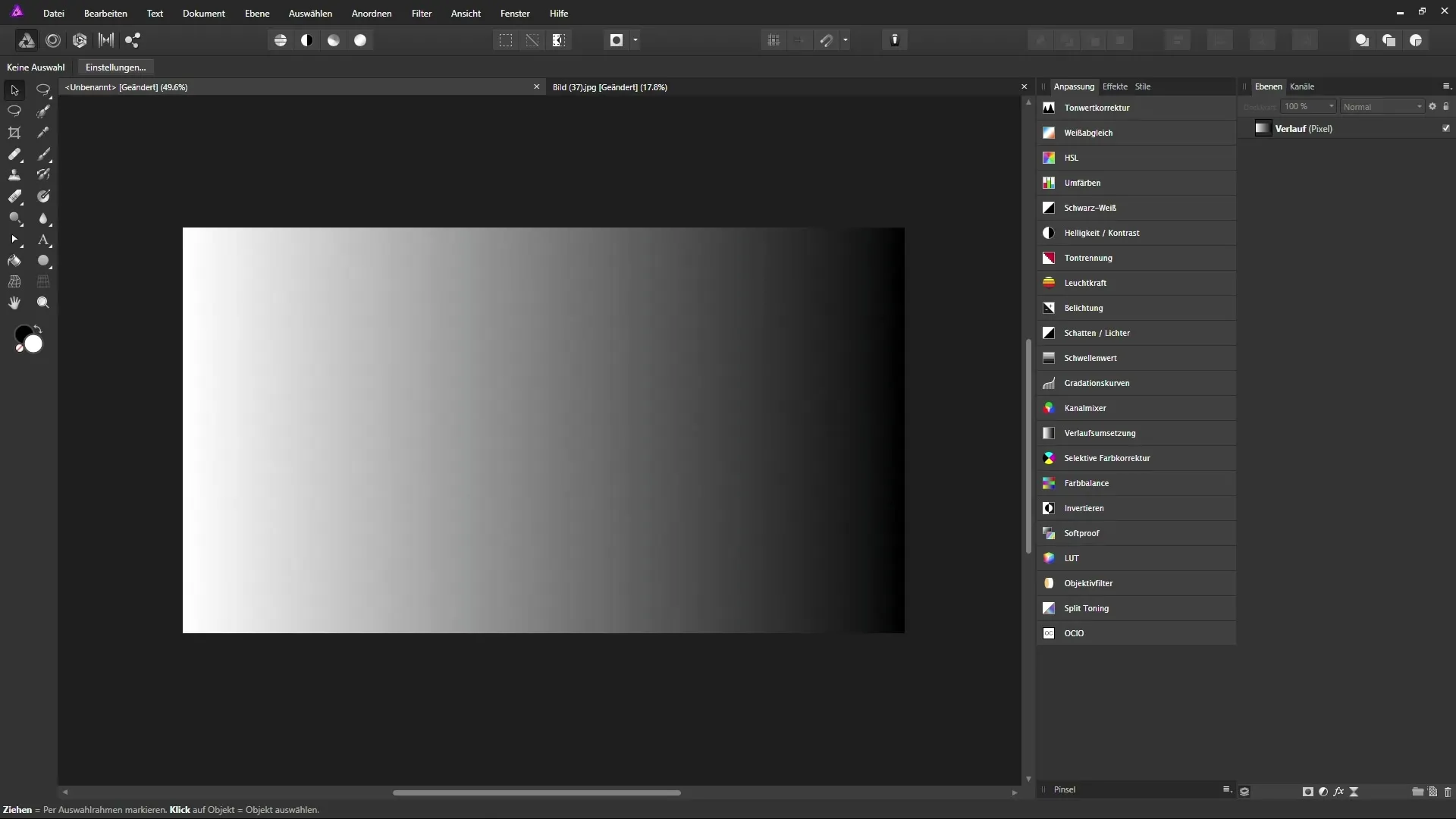
2. Prispôsobíš nastavenia
Akonáhle vyberieš nástroj Osvetľovač, skontroluj panel s kontextom, aby si nakonfiguroval možnosti ako šírka štetca, krytie a prietok. Je rozumné nastaviť tvrdosť štetca na 0 %, aby si dosiahol jemné prechody. Týmto spôsobom dosiahneš harmonické zosvetlenie alebo ztmavenie bez ostrých hraníc.
3. Aplikácia nástroja Osvetľovač na svetlá
Ako zosvetliť svetlé oblasti vo svojom obrázku, vyber tonálny rozsah „Svetlá“. Začni s pomalými ťahmi zľava doprava, aby si efektívne zosvetlil svetlá. Dôležité je minimalizovať účinok na tmavé oblasti, aby si dosiahol vyvážený výsledok.
4. Zosvetliť stredné tóny a tiene
Prejdi na tonálny rozsah „Stredné tóny“, aby si pracoval s miernou intenzitou na stredných jasnostiach. Týmto nastavením môžeš vykonávať najmenšie zmeny na stredných tónoch bez toho, aby si významne ovplyvnil tiene a svetlá.
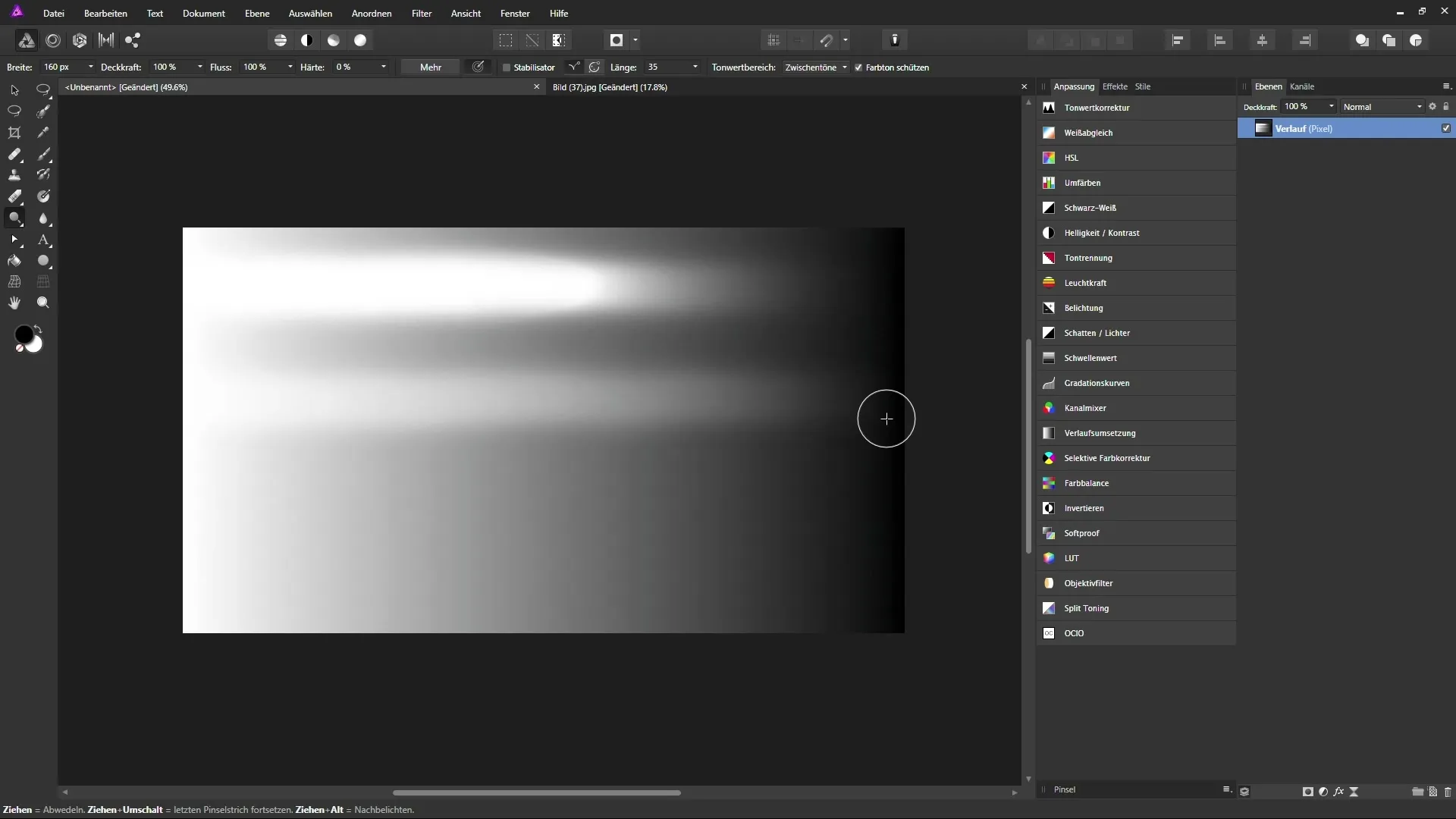
5. Prejdi na nástroj Zatemňovač
Aby si mohol použiť nástroj Zatemňovač, môžeš buď priamo prepnúť medzi nástrojmi alebo držať kláves Alt a pracovať s nástrojom Osvetľovač. Týmto spôsobom môžeš získať náhľad a rýchlo prechádzať bez manuálnej zmeny nástroja.
6. Aplikácia nástroja Zatemňovač
Vyber tonálny rozsah „Tiene“, ak chceš ztmaviť tmavé oblasti. Opatrne maľuj cez požadované oblasti, aby si zvýšil hĺbku a plasticitu svojho obrázka. Dbaj na to, aby si nastavil nízke krytie štetca, aby si mohol účinky jemne aplikovať.
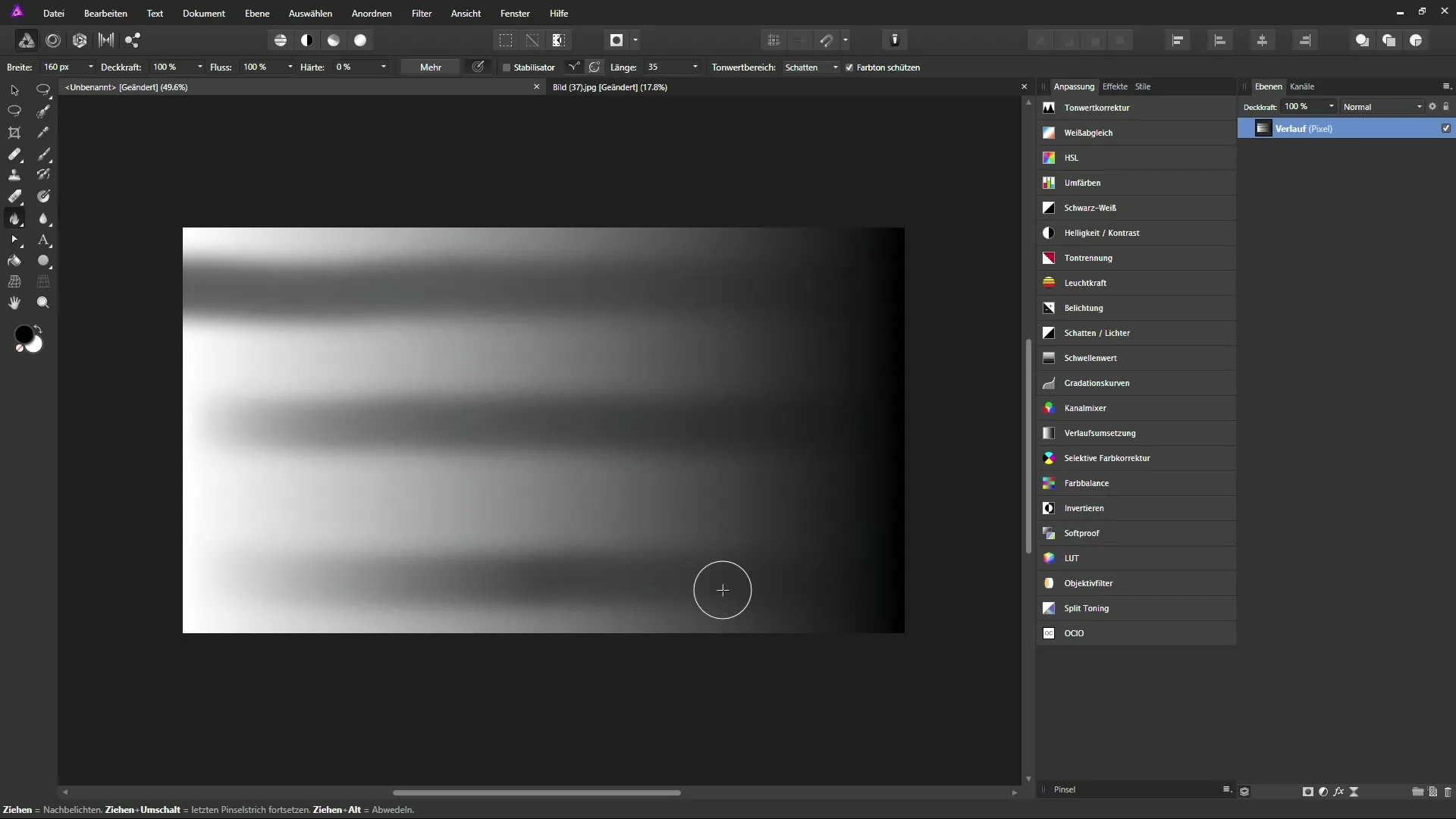
7. Finessy pre realistické výsledky
Experimentuj s dodatočnými nastaveniami ako veľkosť štetca a citlivosť na tlak, ak používaš grafický tablet. To pomáha zvyšovať detaily a presnosť tvojej práce. Dbaj na to, ako sa svetlá a tiene vzájomne ovplyvňujú, aby sa nezmenila celková atmosféra.
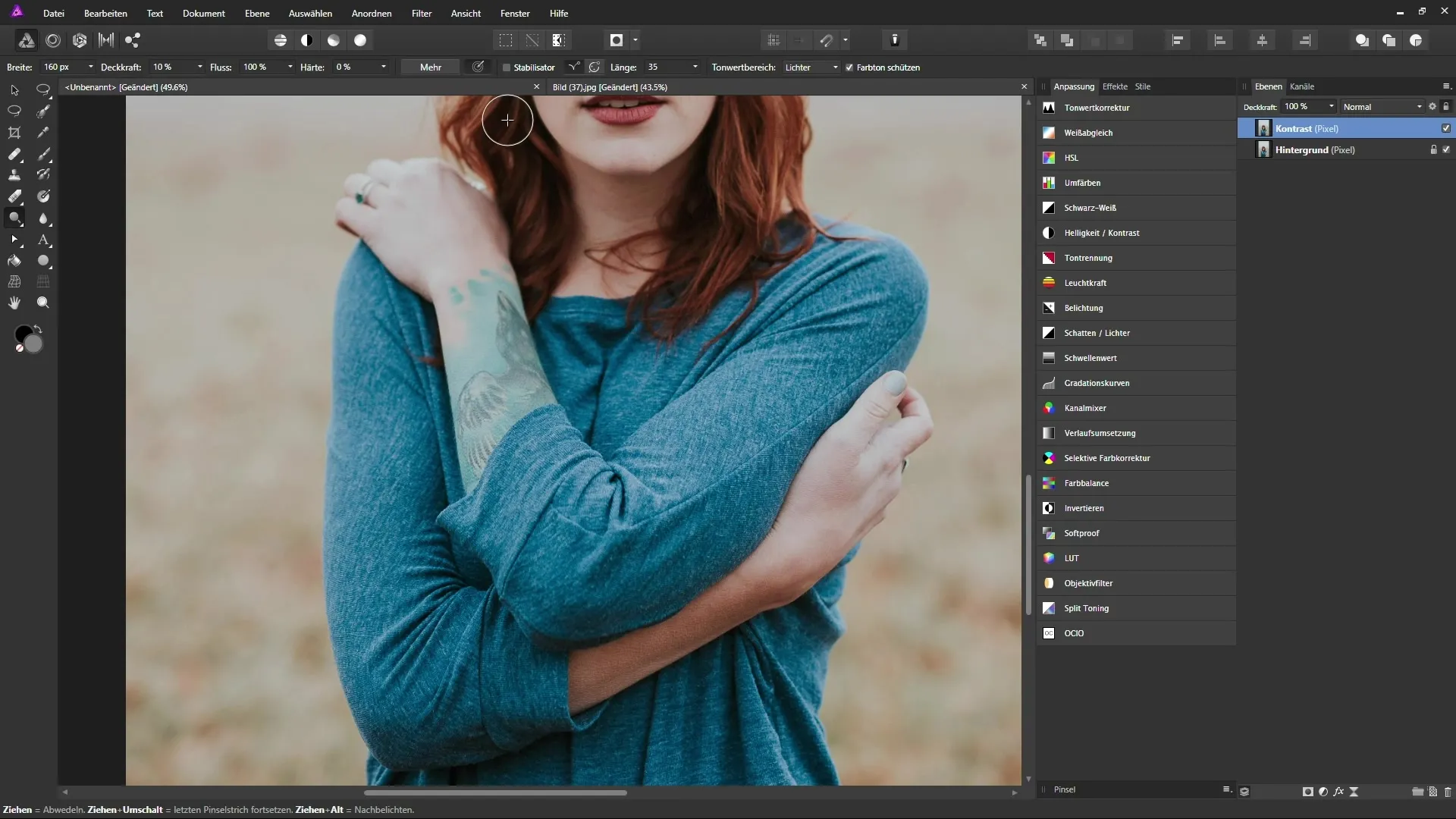
8. Porovnanie pred a po
Aby si skontroloval pokrok, zapni a vypni upravenú vrstvu. Týmto spôsobom môžeš vidieť, ako zmeny ovplyvnili obrázok a vyhodnotiť, či sa dosiahli požadované výsledky. Je to hodnotné cvičenie na vykonávanie situatívnych úprav.
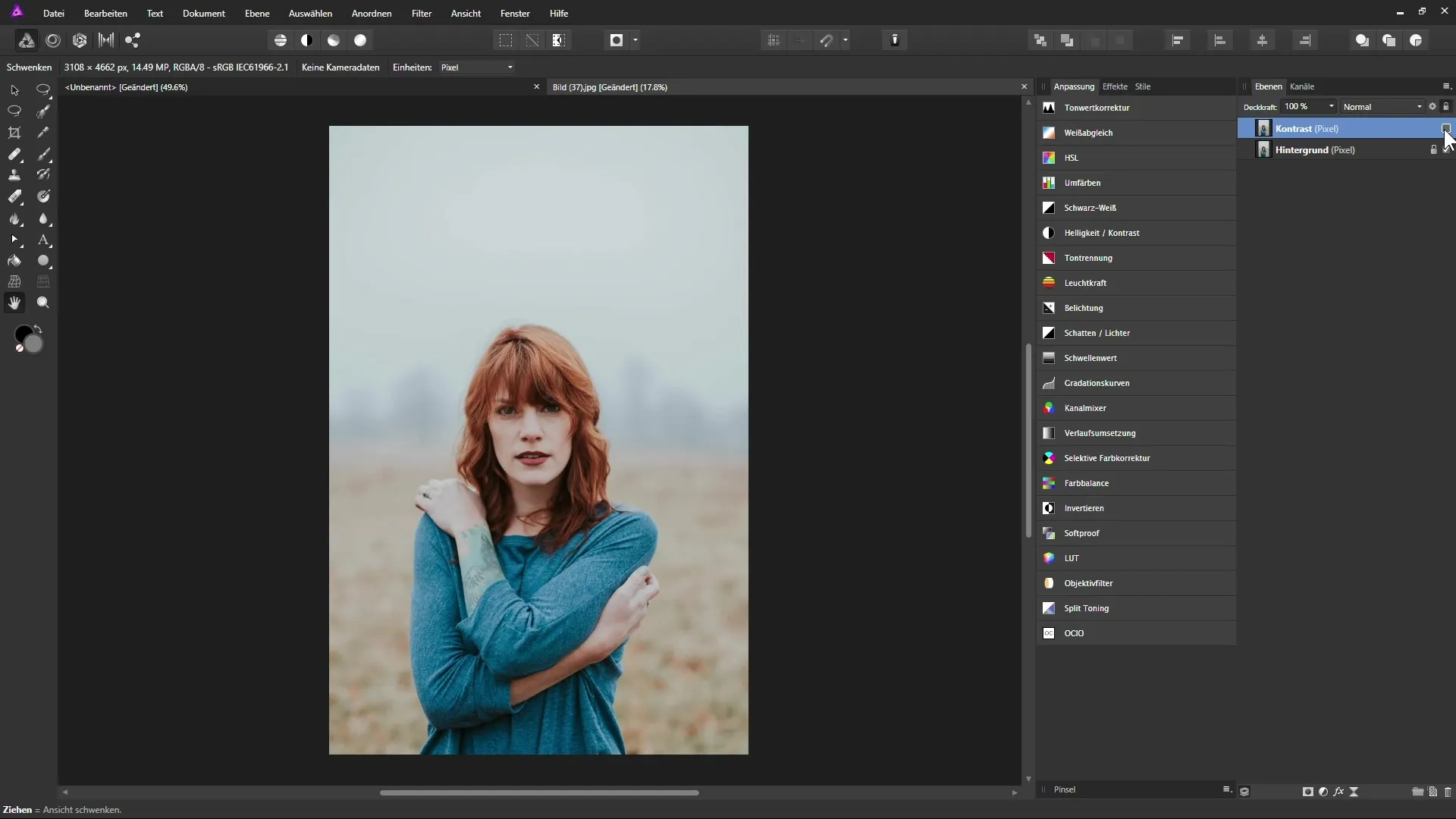
9. Na záver
Ak si spokojný s úpravami, ulož svoj dokument. Ak chceš pokračovať v experimentovaní, pozoruj, ako jemné úpravy v krytí a tonálnych rozsahoch vedú k rôznym výsledkom.
Zhrnutie – Návod na prácu s Osvetľovačom a Zatemňovačom v Affinity Photo
Použitia nástrojov Osvetľovač a Zatemňovač v Affinity Photo sú obrovské. So správnym zaobchádzaním môžeš dosiahnuť úžasné efekty cez cielené zosvetlenie a ztmavenie, ktoré odhaľujú hĺbku a charakter tvojich obrázkov.
Často kladené otázky
Aký nástroj by som mal použiť na svetlé oblasti?Na svetlé oblasti by si mal použiť nástroj Osvetľovač.
Kako prechádzam medzi Osvetľovačom a Zatemňovačom?Môžeš prechádzať medzi Osvetľovačom a Zatemňovačom pomocou klávesy „O“ alebo klávesu Alt spolu s kliknutím myšou.
Aká je výhoda grafického tabletu?Grafický tablet umožňuje citlivosť na tlak, takže môžeš dynamicky prispôsobiť veľkosť štetca.
Kako dosiahnem jemné prechody pri Osvetľovaní?Nastav tvrdosť svojho štetca na 0 %, aby si dosiahol jemné prechody.
Potrebujem veľa praxe, aby som efektívne používal tieto nástroje?Áno, pravidelná prax je rozhodujúca na realistickú ovládanie a zlepšenie účinkov nástrojov.


